Situatie
Microsoft Teams este o alegere incredibil de populară pentru o platformă de comunicații, dar dacă doriți doar să efectuați un simplu apel vocal cu echipa dvs.? RingCentral se integrează direct în Teams.
RingCentral a existat de mult timp ca un sistem de telefonie VoIP excelent pentru întreprinderile mici și un serviciu de fax puternic și recent au început să ofere sistemul lor de apeluri video ca un produs independent..
Solutie
Pasi de urmat
Folosiți Google Chrome? Extensia RingCentral este cea mai ușoară soluție
Dacă sunteți deja client RingCentral MVP și ați standardizat pe Google Chrome, cel mai simplu mod de a vă integra în Microsoft Teams este să utilizați pur și simplu extensia Chrome, ceea ce face extrem de ușor să declanșați apeluri telefonice și întâlniri video direct de la Microsoft Teams .Cea mai bună parte este că extensia nu se limitează la echipe – de fapt, funcționează în toate Microsoft Office 365, inclusiv în Outlook.
Extensia poate:
- Programați întâlniri în mod nativ din Outlook
- Apelați cu ușurință sau contactați SMS prin SMS de pe cardurile de contact din Office 365
- Efectuați și primiți apeluri direct de la Office sau de la echipe
- Vizualizați împreună toate contactele RingCentral și Office
- Faceți click pentru a apela orice număr de telefon care apare în mesajele de e-mail.
Integrează aplicația RingCentral direct în echipele Microsoft
Dacă sunteți utilizator Microsoft Edge sau Safari sau doriți ca RingCentral să se integreze în aplicația mobilă, puteți, de asemenea, să integrați aplicația RingCentral direct din ecranul aplicației Microsoft Teams. Doar faceți click pentru a adăuga o aplicație și căutați „RingCentral” și va apărea imediat.
Este demn de remarcat faptul că, din moment ce integrăm aplicația RingCentral în echipe, va trebui să aveți instalate pe dispozitivul dvs. și aplicațiile mobile RingCentral obișnuite.
După ce adăugați aplicația și aceasta apare pe bara din stânga, puteți fixa aplicația pentru acces ușor în viitor, ceea ce o va face cu siguranță mai convenabilă.
Prima dată când deschideți aplicația RingCentral, va trebui să parcurgeți procesul de configurare, care implică conectarea la conturile dvs. și autorizarea tuturor. Va trebui să aveți un cont cu permisiunea suficientă pentru a face acest lucru.
Dacă aveți o organizație mai mare sau doriți să o instalați peste tot pentru toată lumea, vă recomandăm să urmați documentația oficială RingCentral, care va necesita ca cineva cu acces de administrator să o configureze în Azure și să acorde permisiunile potrivite acolo.
Odată ce ați configurat totul – și este demn de remarcat faptul că RingCentral are asistență tehnică extrem de utilă pentru persoanele care ar trebui să aibă întrebări – veți putea folosi pur și simplu aplicația de apelare pentru a efectua apeluri telefonice direct în interfață. Aceasta va lansa aplicația RingCentral pentru a finaliza apelul.
Și din orice ecran de chat sau card, puteți utiliza pictograma sau comenzile RingCentral pentru a declanșa o întâlnire sau un apel cu un contact sau echipă.
Din cardul de contact puteți programa chiar și o întâlnire în viitor, dacă doriți.
După cum puteți vedea, caracteristicile acestei integrări sunt similare cu extensia Chrome, dar funcționează în toate browserele. Cu toate acestea, principalul avantaj al utilizării extensiei Chrome este că vă puteți integra în tot Office 365, ceea ce este puțin mai util.
Client Enterprise? Puteți face upgrade la Cloud PBX pentru echipe pentru caracteristici native puternice.
Dacă rulați o licență Enterprise pentru Microsoft Teams, puteți să vă actualizați pachetul RingCentral pentru a suporta o integrare completă Cloud PBX, care este semnificativ mai puternică și actualizează funcționalitatea de apeluri care stau la baza în cadrul Teams pentru a sprijini toate caracteristicile RingCentral.

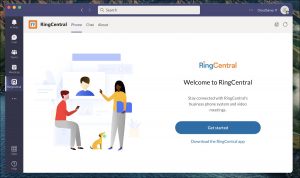
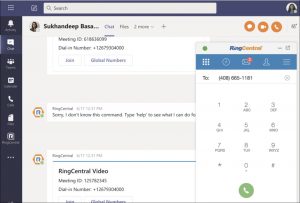
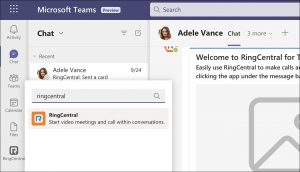
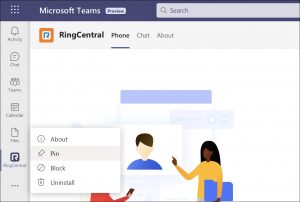
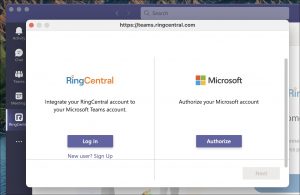
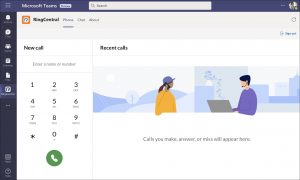



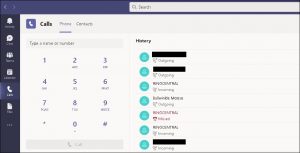
Leave A Comment?